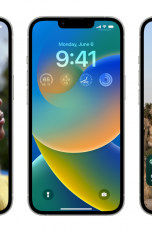Du hast dich für einen Wechsel von Android zu iOS entschieden und dein neues iPhone liegt ausgepackt vor dir. Doch nun stehst du vor dem Problem, herausfinden zu müssen, wie du deine Daten von dem alten Android-Gerät auf das neue iPhone transferieren kannst. Damit du mit deinem neuen Handy up to date bist, haben wir die wichtigsten Infos für dich zusammengefasst.
Der erste Schritt für dich ist, dir die App „Auf iOS übertragen“ aus dem Google Play Store auf dein altes Android-Gerät herunterzuladen. Die Anwendung ist von Apple speziell für den Fall eines Umzugs auf iOS-Geräte entwickelt worden. „Auf iOS übertragen“ ist mit allen Android-Geräten ab Android 4.0 kompatibel und kostenlos.
Hier gelangst du zur App:
Stelle nach dem Download sicher, dass dein neues iPhone und dein altes Smartphone über deine Ladegeräte mit Strom versorgt werden, da der Vorgang etwas Zeit (abhängig von der Menge deiner zu übertragenden Daten bis zu mehrere Stunden) und Akkukapazität in Anspruch nimmt. Des Weiteren müssen beide Smartphones im selben WLAN angemeldet sein.
Anmerkung: Apps wie „Auf iOS übertragen“ sind unerlässlich für die Übertragung direkt mit dem System verbundener Dateien wie Apps, Browserlesezeichen, E‑Mails oder Kontaktdaten. Musikdateien, Fotos und Videos kannst du aber auch händisch übertragen, indem du beide Smartphones über das Ladekabel mit deinem PC verbindest und die Dateien per Drag and Drop vom einen Gerätespeicher auf den anderen verschiebst. Das kann gegebenenfalls etwas Zeit für den folgenden Übertragungsvorgang in der Anwendungssoftware einsparen.
Nun gilt es, beide Smartphones miteinander zu verbinden, damit die Datenübertragung stattfinden kann:
- Beim erstmaligen Einschalten deines iPhones wirst du zur Einrichtung des neuen iOS-Gerätes aufgefordert. Hier findet sich während des Prozesses auch der Unterpunkt „Apps und Daten“. Diesen wählst du an. Im neuen Menüfenster gelangst du nun zum Unterpunkt „Daten von Android übertragen“, den du jetzt aber noch nicht antippst.
- Öffne anschließend auf deinem Android-Smartphone die App „Auf iOS übertragen“ und bestätige die Nutzungsbedingungen. Tippe dann auf „Weiter“.
- Nimm nun wieder dein iPhone zur Hand und tippe „Daten von Android übertragen“ an. Das Smartphone wird nun einen zehnstelligen Code ausgeben, der als Identifikation für die Applikation auf dem Android-Gerät fungiert.
- Gib dann den Code auf deinem Android-Smartphone ein.
- Die Verbindung zwischen beiden Geräten ist nun eingerichtet.
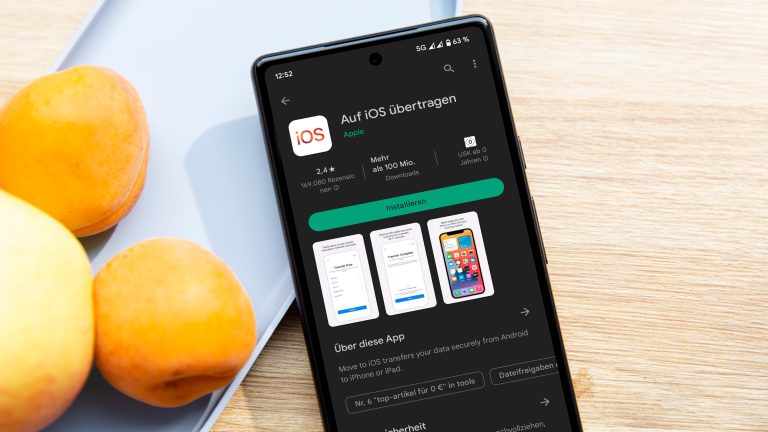
Als Nächstes öffnet sich ein Fenster in der App auf deinem Android-Gerät, über das du die zu übertragenden Dateien auswählst. Generell ist hier zu beachten, dass du nur solche Daten übertragen kannst, die auch mit deinem Google-Konto verknüpft sind. Dies betrifft:
- Kontakte und Adressbücher
- E‑Mails
- Lesezeichen deines Browsers
- SMS und Bilddateien, die du in die Cloud hochgeladen hast
Andere Dateien und Applikationen werden nur dann zur Übertragung angeboten, wenn es die entsprechende Anwendung auch im App Store von Apple herunterzuladen gibt. Das heißt, dass du keine Programme mit an Bord deines neuen iPhones nehmen kannst, die nicht für Apple-Geräte entwickelt wurden. Das sollte aber eher die Ausnahme darstellen, da die Entwickler von Anwendungen in der Regel immer Versionen für beide Betriebssysteme – Android und iOS – herausbringen.
Ein Smartphone hat an und für sich schon jede Menge Speicherplatz. Android-Geräte lassen sich über microSD-Karten erweitern, während Apple-Geräte dafür meist über verschiedene Modellvarianten mit etwas mehr maximalem Festspeicher ausgestattet sind (etwa beim iPhone 13 bis zu 256 GB).
Zum Auslagern von Dateien bieten die großen Anbieter Google und Apple auch ausgesprochen hilfreiche Cloud-Dienste. Hier werden Dateien über eine Anwendungssoftware auf einen externen Server hochgeladen, auf den du mit einem entsprechenden Account Zugriff hast. Der Vorteil liegt klar auf der Hand: Du hast einen großen zusätzlichen Speicher, auf dem du nach Belieben wie auf deinem Computer Dateien in Ordnern ablegen und dementsprechend sortieren kannst. Gerade für Smartphone-Nutzer, die viel fotografieren oder Videos aufnehmen, sind Cloud-Dienste sehr nützlich.
Bekannte Cloud-Dienste wie das angesprochene Google Drive ist kostenlos für alle Betriebssysteme verfügbar und bietet dir in seiner Grundversion 15 GB Extraspeicher. Erweiterungen kannst du käuflich erwerben – bis zu 30 Terabyte.
Weitere Dienste sind Apples iCloud, das deine Daten über all deine iOS-Geräte hinweg synchronisiert. Die kostenlose Grundvariante bietet 5 GB Speicher für iPhone, iPad, Mac und Windows-Rechner – allerdings nicht auf Android-Geräten. Auch hier kann der Speicher kostenpflichtig erweitert werden. iCloud findest du vorinstalliert auf allen iOS-Geräten, eine Anleitung zur Installation für Windows-PCs gibt es auf der Apple-Seite.
Der ebenfalls kostenlose Dienst Dropbox bietet in der Grundversion 5 GB. Auch hier gibt es Tarife zur Speichererweiterung.
Am Beispiel von „Google Drive“ lässt sich dies gut veranschaulichen: Hast du auf deinem Android-Smartphone den Cloud-Dienst installiert, genutzt und unter anderem Bilder und andere Dateien darüber hochgeladen, wird dir „Auf iOS übertragen“ vorschlagen. Mit dieser Software kannst du diese Dateien auf dein iPhone übertragen. Die App schlägt zudem vor, „Google Drive“ selbst auf das iOS-Gerät zu laden, da die Anwendung auch im App Store erhältlich ist.
Anders verhält es sich leider bei kostenpflichtigen Apps: Diese musst du komplett neu erstehen. Erkannte Apps auf deinem Android-Gerät, für die du einst Geld bezahlt hast, lädt „Auf iOS übertragen“ aber zumindest in eine für dich eingerichtete Wunschliste in den App Store, damit du nach der Übertragung nicht umständlich nach jeder bereits gekauften App suchen musst.
Sind diese Punkte alle abgearbeitet, heißt es, Geduld zu bewahren: Je nach ausgewählter Dateimenge und ‑größe kann der Datentransfer zwischen wenigen Minuten und einigen Stunden andauern (daher auch unsere Empfehlung zur Stromversorgung über die Ladegeräte). Ist der Übertragungsvorgang abgeschlossen, gibt dein iPhone eine entsprechende Benachrichtigung aus. Auf dem Android-Gerät wiederum tippst du auf Fertig. Deine Daten sind nun auf dem neuen iPhone angekommen. Schließe „Auf iOS übertragen“ auf deinem Android-Gerät, damit beide Geräte wieder voneinander getrennt werden.
Tipp: Willst du anschließend alle Daten auf deinem alten Android-Gerät löschen, lässt sich dies über die Systemeinstellungen unter dem Menüpunkt Sichern & Wiederherstellen ausführen. Markiere hier auch die Option Internen Speicher löschen, damit sämtliche Dateien wie Musik, Fotos und persönliche Dokumente vom Festspeicher des Smartphones entfernt werden. Das System wird dich nach Antippen des Buttons „TELEFON ZURÜCKSETZEN“ unten rechts in der Regel zur Eingabe deiner PIN/Wischgeste, die du sonst zum Entsperren des Smartphones benutzt hast, auffordern. Nach erfolgter Eingabe löscht das System alle Dateien und setzt das Gerät in den Werkszustand zurück.
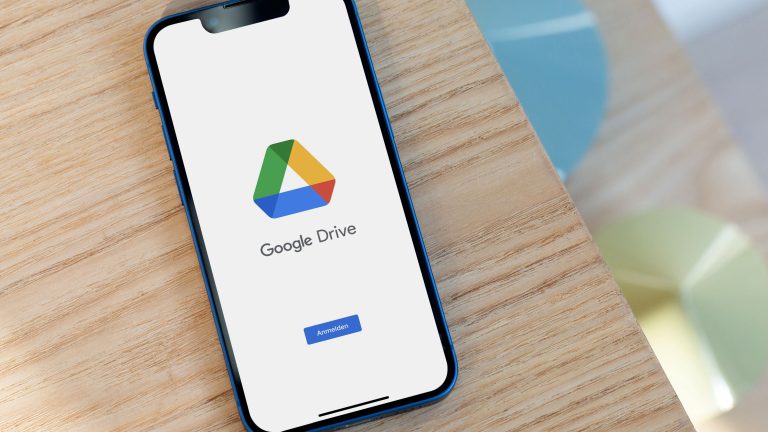
Bei aller Einfachheit in der Übertragung gibt es aber dennoch Dateiformate, die sich kaum übertragen lassen. Das trifft unter anderem auf Speicherdaten zu, wie sie etwa bei Spielen erstellt werden – hier musst du also gegebenenfalls von vorne beginnen. Auch Log-In-Daten sind ein Problem, diese musst du also bei den entsprechenden Diensten händisch erneut eingeben, bevor sie anschließend im System gespeichert werden können.
Vor einiger Zeit ließen sich Chatverläufe nicht so ohne Weiteres auf das iPhone übertragen. WhatsApp, der Marktführer unter den Kurznachrichtendiensten, hat sich des Problems angenommen und eine vergleichsweise einfache Lösung implementiert. Wenn auf deinem alten Android-Gerät die WhatsApp-Version 2.22.7.74 oder höher und auf deinem neuen iPhone die Version 2.22.10.70 oder höher installiert sind, kannst du deine Chat-Verläufe übermitteln. Sind diese Voraussetzungen erfüllt, gehst du folgendermaßen vor:
- Öffne auf deinem Android-Handy die App „Auf iOS übertragen“ und gehe den Anweisungen auf dem Bildschirm nach.
- Folgst du den Angaben korrekt, erscheint auf deinem iPhone ein Code, den du auf deinem Android-Gerät eingibst.
- Folge wieder den Anweisungen und wähle „WhatsApp“ auf dem Bildschirm zur Datenübertragung aus.
- Auf deinem alten Handy klickst du nun auf „Start“ und wartest, bis die Daten bereit zum Export sind. Du wirst dann von deinem alten Gerät abgemeldet.
- Kehre mit einem Klick auf „Weiter“ zur App „Auf iOS übertragen“ zurück. Tippe abermals auf „Weiter“, um den Übertragungsprozess zu starten.
- Installiere nun auf deinem iPhone die neueste Version von WhatsApp und melde dich danach mit deiner alten Handynummer an.
- Abschließend tippst du auf „Start“ und wartest, bis der Ladevorgang abgeschlossen ist. Dann solltest du deine altbekannten Chat-Verläufe einsehen können.
Wie du vorher ein Backup deiner WhatsApp-Chats unter Android durchführst, erfährst du im UPDATED-Ratgeber „WhatsApp-Chat (auf Android) sichern“.
Es kann zu Problemen mit gekauften oder in Apps eingebetteten Mediendateien kommen. In diesem Fall solltest du den entsprechenden Anbieter und/oder Entwickler kontaktieren und dich kundig machen, welche Formate eventuell übertragbar sind.
Mit „Auf iOS übertragen“ hast du die optimale App an der Hand, um den Umzug von deinem Android-Handy auf das neue iPhone so bequem wie möglich zu gestalten. Der intuitive Auswahl- und Übertragungsvorgang erleichtert den Umzug deiner Daten ungemein. Allerdings musst du beachten, dass nicht alle Dateitypen so ohne Weiteres übertragen werden, und dass du kostenpflichtige Inhalte aufgrund des neuen Betriebssystems gegebenenfalls auch neu erwerben musst. Hast du diese Faktoren alle berücksichtigt, steht dem Spaß mit deinem neuen iOS-Gerät nichts mehr im Wege.
Disclaimer Die OTTO (GmbH & Co KG) übernimmt keine Gewähr für die Richtigkeit, Aktualität, Vollständigkeit, Wirksamkeit und Unbedenklichkeit der auf updated.de zur Verfügung gestellten Informationen und Empfehlungen. Es wird ausdrücklich darauf hingewiesen, dass die offiziellen Herstellervorgaben vorrangig vor allen anderen Informationen und Empfehlungen zu beachten sind und nur diese eine sichere und ordnungsgemäße Nutzung der jeweiligen Kaufgegenstände gewährleisten können.